Wie wunderbar, wie Push ist sowohl für Studioproduktion und Live-Performance, ist es fair zu sagen, dass es nicht für diejenigen, die einen traditionellen DJ-Setup in Live verwenden wollen, zugeschnitten. Controller wie etwa Novation Twitch (die die traditionellen DJ-Layout zusammen mit einer Live-Mapping-Vorlage hat) ist viel besser geeignet für diesen Zweck. Doch mit ein wenig außerhalb-the-box-Denken, es gibt viele Möglichkeiten, um Push-in eine angemessene Steuerung für den modernen DJ einzuschalten.
Grund DJ-Setup mit pushs User Mode
Pushs Session-Modus wird natürlich kommen sehr nützlich, wenn DJing, aber Sie können auch dazu nutzen, ihre Benutzer-Modus, einige traditionelle DJ Parameter zuordnen, Schieben, zum Beispiel EQ-Regler zu machen. Werfen wir einen genaueren Blick.
Das erste, was Sie brauchen, um sich bewusst sein, wie die MIDI-Einstellungen im Live richtig zu konfigurieren, wenn Sie den Benutzer-Modus auf Push. In der Registerkarte MIDI-Sync-Einstellungen in der Live-Schalten sowohl die Remote-und Track-Tasten für die In-und Out-Ports Benutzer für Push auf.
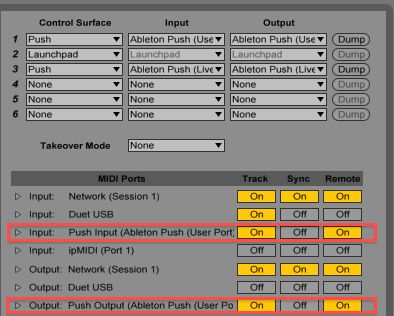
Erstellen Sie eine DJ-Vorlage, um Ihre Art der Leistung entsprechen. Da möchte ich die traditionellen DJ-Layout habe ich drei Audio-Tracks oder Decks erstellt und platziert einen EQ-Plug-in auf jedem replizieren. Starten Sie von der Abbildung dieser EQ-Parameter zu schieben. Zum Glück gibt es neun Drehregler auf der Oberseite des Push-to-die drei EQs von jedem der drei Decks zur Karte. Perfect! Geben Sie den Benutzermodus auf, indem Sie die Push-User. Jetzt ordnen Sie die ersten drei Knöpfe an der Reihe, um die niedrigen, mittleren und hohen Deck A, während in Lives-Mapping-Modus.
Weiter durch die Abbildung der nächsten drei Regler auf Deck B EQ und die letzten drei Knöpfe an Deck Cs. Sie können nun die EQ-Parameter der drei Decks gleichzeitig zugreifen, indem Sie einfach den Benutzermodus. Ansonsten müssten Sie durch die einzelnen Tracks Geräte separat mühsam auf die EQ-Parameter finden.
Ein weiterer Parameter, die Sie brauchen Kontrolle über ist natürlich ein Crossfader. Leider Druck hat keine Fader, als einer zu handeln. Allerdings kann seine Sensorstreifen an einem Parameter im Live zugeordnet werden. Geben Sie im Live-Mapping-Modus, wählen Sie den Crossfader und bewegen Sie den Sensorstreifen, während noch im Benutzer-Modus auf Push. Sie haben nun eine hervorragende Möglichkeit der Blenden zwischen Ihrer Tracks während DJing. Eine wichtige Sache zu beachten ist, dass, weil die Sensorstreifen steuert normalerweise Pitch Bend, so wird es wieder in die mittlere Position einrasten beim Loslassen. Die Art und Weise, dies zu umgehen ist einfach, aber. Wenn Sie darüber gehen die Sensorstreifen / Crossfader Drücken Sie die Benutzer-Taste, um den Benutzermodus und den Crossfade-Position verlassen zu lassen, sind in der gleichen Position zu bleiben, wenn Sie den Finger ab.

Sie haben nun die Grundlagen geschaffen für Dreh-Push in einen Controller zu denen, die speziell für DJing ausgelegt sind Rivalen.
Folgen Sie uns auf Facebook und bleiben Sie dran für Teil 2 dieser Serie auf DJing mit Ableton Drücken nur auf AskAudioMag.com!




 © 2024 Ask.Audio
A NonLinear Educating Company
© 2024 Ask.Audio
A NonLinear Educating Company
Discussion
Want to join the discussion?
Create an account or login to get started!